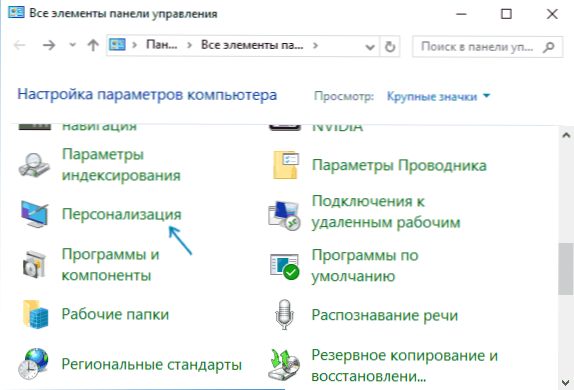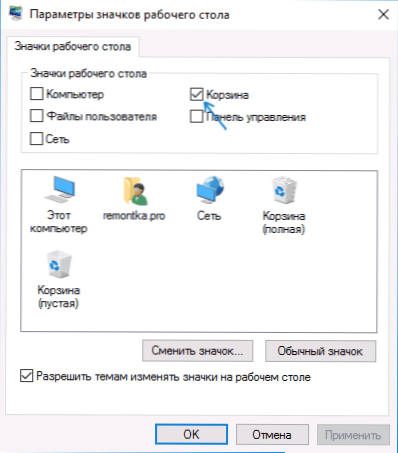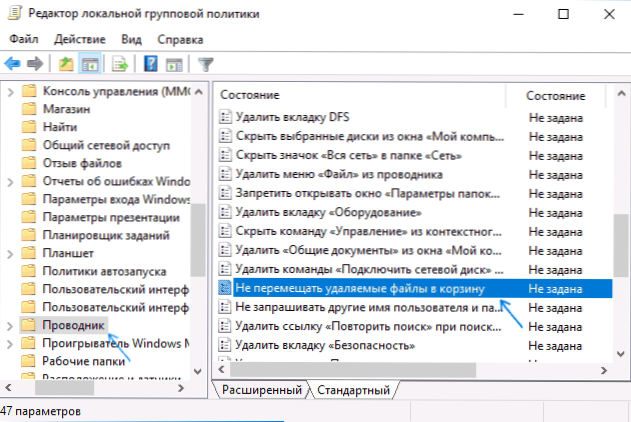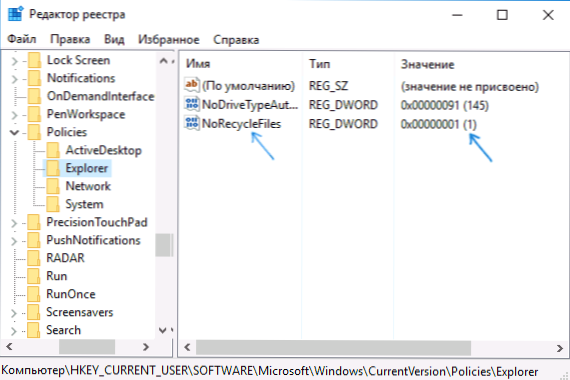Windows Recycle Bin je posebna mapa sustava u kojoj su, prema zadanim postavkama, privremeno postavljene izbrisane datoteke s mogućnošću njihove obnove, čija je ikona prisutna na radnoj površini. Međutim, neki korisnici ne žele imati koš za smeće u svom sustavu.
Windows Recycle Bin je posebna mapa sustava u kojoj su, prema zadanim postavkama, privremeno postavljene izbrisane datoteke s mogućnošću njihove obnove, čija je ikona prisutna na radnoj površini. Međutim, neki korisnici ne žele imati koš za smeće u svom sustavu.
Ovaj priručnik detaljno opisuje kako ukloniti koš za smeće s Windows 10 radne površine - Windows 7 ili potpuno onemogućiti (izbrisati) koš za smeće tako da se datoteke i mape koje se brišu na bilo koji način ne uklapaju u njega, kao i malo o postavljanju koš za smeće. Vidi također: Kako omogućiti ikonu "My Computer" (Ovo računalo) na radnoj površini sustava Windows 10.
- Kako ukloniti smeće s radne površine
- Kako onemogućiti koš za smeće u sustavu Windows pomoću postavki
- Isključite koš za smeće u lokalnom uređivaču pravila grupe
- Onemogućite koš za smeće u programu Registry Editor
Kako ukloniti smeće s radne površine
Prva opcija je jednostavno ukloniti koš za smeće s radne površine sustava Windows 10, 8 ili Windows 7. Istodobno, ona nastavlja funkcionirati (tj. Datoteke koje su izbrisane izbrisane tipkom ili tipka za brisanje bit će stavljene u njega), ali se ne prikazuje u desktop.
- Idite na upravljačku ploču (u gornjem lijevom kutu "Prikaz", postavite velike ili male "ikone", a ne "Kategorije") i otvorite stavku "Personalizacija". Samo u slučaju - Kako ući u upravljačku ploču.
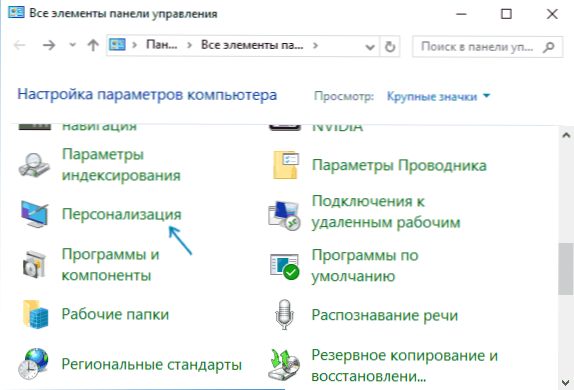
- U prozoru za personalizaciju, s lijeve strane, odaberite "Promijeni ikone radne površine".

- Poništite odabir "Koš za smeće" i primijenite postavke.
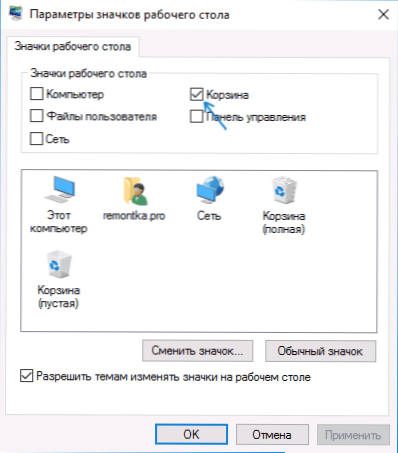
Gotovo, sada košarica neće biti prikazana na radnoj površini.
Napomena: ako se košarica jednostavno uklanja s radne površine, možete ga preuzeti na sljedeće načine:
- Omogućite prikaz skrivenih i datoteka sustava i mapa u Exploreru, a zatim idite u mapu $ Recycle.bin (ili jednostavno umetnite u adresnu traku istraživača C: \ $ Recycle.bin \ Recycle \ i pritisnite Enter).
- U sustavu Windows 10 - u Exploreru u adresnoj traci kliknite strelicu pored označenog dijela "korijena" trenutne lokacije (pogledajte snimak zaslona) i odaberite "Otpad".

Kako potpuno onemogućiti košaricu u sustavu Windows
Ako je vaš zadatak da onemogućite brisanje datoteka u koš za smeće, tj. Da biste bili sigurni da će se izbrisati tijekom brisanja (kao kod Shift + Delete dok je košarica za recikliranje uključena), postoji nekoliko načina za to.
Prvi i najjednostavniji način je promjena postavki košarice:
- Desnom tipkom miša kliknite košaricu i odaberite "Properties".
- Za svaki disk za koji je košarica omogućena, odaberite stavku "Brisanje datoteka odmah nakon brisanja bez postavljanja u košaricu" i primijenite postavke (ako opcije nisu aktivne, onda je, izgleda, košarica promijenjena prema pravilima, o čemu se više govori u priručniku) ,

- Ako je potrebno, ispraznite košaru, jer ono što je već bilo u njemu prilikom promjene postavki i dalje će ostati u njemu.
U većini slučajeva to je dovoljno, međutim, postoje dodatne načine za brisanje košarice u sustavu Windows 10, 8 ili Windows 7 - u lokalnom uredniku pravila grupe (samo Windows Professional) ili pomoću urednika registra.
Isključite koš za smeće u lokalnom uređivaču pravila grupe
Ova je metoda prikladna samo za Windows izdanja Professional, Maximum, Corporate.
- Otvorite uređivač lokalnih pravila grupe (pritisnite Win + R, upišite gpedit.msc i pritisnite Enter).
- U uređivaču idite na odjeljak Korisnička konfiguracija - Administrativni predlošci - Dijelovi sustava Windows - Explorer.
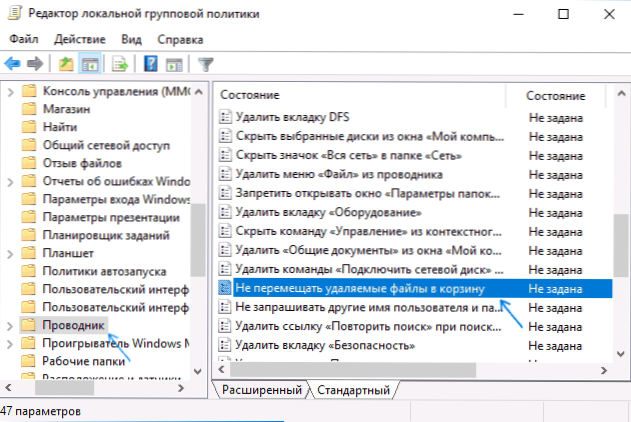
- U desnom dijelu odaberite opciju "Ne premještajte izbrisane datoteke u košaricu", dvaput kliknite na nju i u otvorenom prozoru postavite vrijednost na "Omogućeno".

- Primijenite postavke i po potrebi ispraznite koš za smeće iz datoteka i mapa koji se trenutno nalaze u njemu.
Kako onemogućiti koš za smeće u programu Windows Registry Editor
Za sustave koji nemaju uređivač lokalnih pravila grupe, to možete učiniti isto s urednikom registra.
- Pritisnite Win + R, unesite regedit i pritisnite Enter (otvorit će se Registry Editor).
- Preskoči na odjeljak HKEY_CURRENT_USER \ SOFTWARE \ Microsoft \ Windows \ CurrentVersion \ Policies \ Explorer
- U desnom dijelu editor registra desnom tipkom miša kliknite "New" - "DWORD value" i odredite naziv parametra NoRecycleFiles
- Dvaput kliknite na ovaj parametar (ili desnom tipkom miša i odaberite "Uredi" i odredite vrijednost 1 za to.
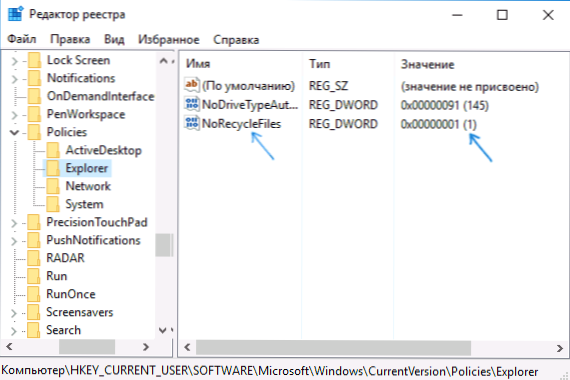
- Zatvorite urednik registra.
Nakon toga, datoteke neće biti premještene u koš za smeće kada se izbrišu.
To je sve. Ako postoje pitanja vezana uz košaru, pitajte u komentarima, pokušat ću odgovoriti.